8个超好用的PS快捷键,让你的办公操作简单高效
PS是很多在办公中都会用到的办公软件之一,但是接触过的人都知道,PS想要用的又快又好是需要技巧的,当你每次看到别人用PS用的特别溜的时候,那是别人比你多掌握了这8个超级好用的PS快捷键,那么今天呢就来为大家分享一下,让你的办公操作既简单又高效哦,还在等什么,跟着我一起去看看吧。
科普:其实在办公中除了要熟练的掌握PS等办公软件技巧之外,更重要的是熟练的掌握文件转换的技巧,如PDF转Word,PPT转PDF,图片转PDF等,掌握了这些技巧之后,就能快速完成工作哦。

一、Ctrl+J:复制图层
对图层的复制,很多人是通过图层菜单栏选择,或者直接在图层面板上右键单击图层的下拉菜单中选择,而“Ctrl+J”的快捷键不仅能复制图层,还能高光层、阴影层,在修图、调色、且操作肯定比鼠标点的快啊。
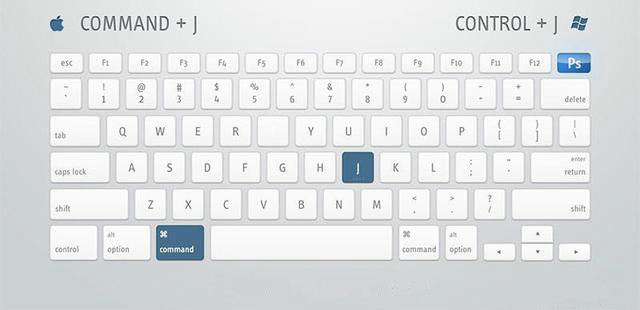
二、空格键+F:更改工作区颜色
工作区就是画布所在的地方,就是PS软件中最大的那块区域,通过改快捷键可以更改工作区的颜色,四种不同灰度的颜色,从死黑到浅黑到灰到亮灰,可以根据自己的需要去选择哦~
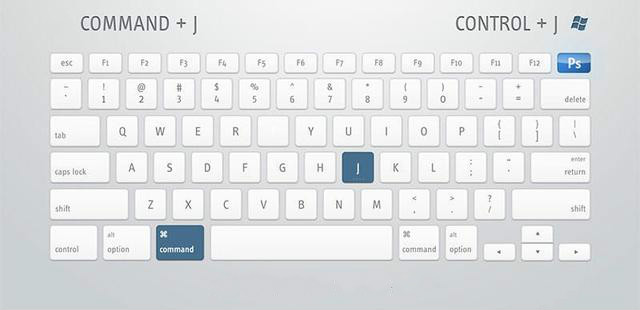
三、Ctrl+Alt+A:选中所有图层
快捷键可以让我们迅速选中所有图层,免去键盘(ctrl /shift)+鼠标点击来选中图层的麻烦。但要注意的是,当文档中存在背景图层时,按这个快捷键。
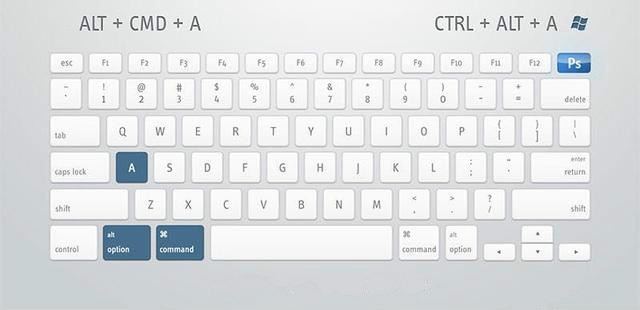
四、TAB:工作区窗口显示/隐藏
能够让工作区全屏,只保留菜单栏,隐藏工具栏和各种面板窗口,以最大的工作区显示,以便有更大的视域来进行工作。
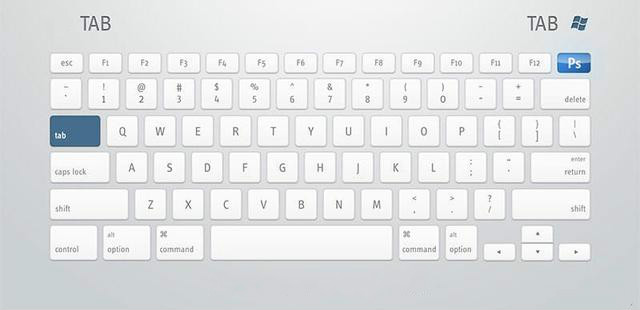
五、Alt+删除键
填充前景色 有填充背景色,自然也要有填充前景色的,用这个是很快就完成的了。
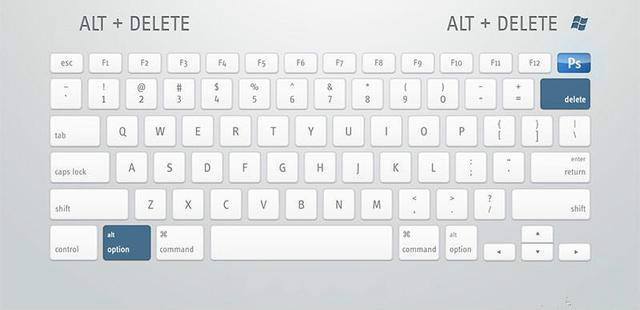
六、数字键:图层不透明度变化
在图层面板中,选中图层后,直接按数字键即可修改该图层的不透明度,1即10%,以此类推,0是100%。
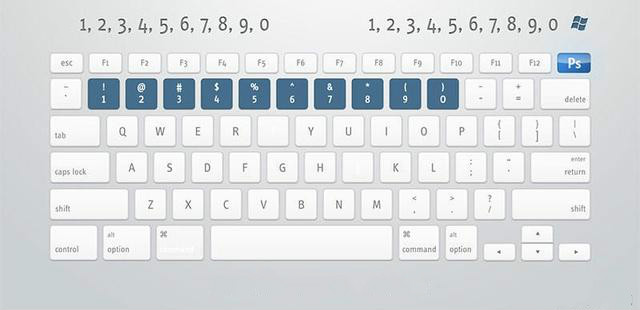
七、F:更改屏幕显示模式
这个就是让PS可以在标准屏幕模式、带有菜单栏的全屏模式和全屏模式间切换,一般常用于欣赏作品、检查设计效果等工作环境中。
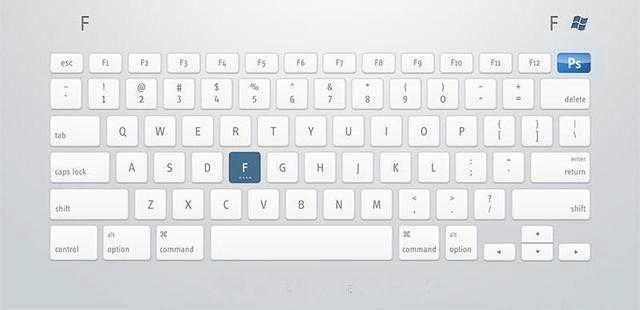
八、Ctrl+T:自由变形
这个快捷键,主要对图层进行旋转、缩放等变形调整,同时可以拖动修改图层在画面中的位置,是经常用的快捷键。
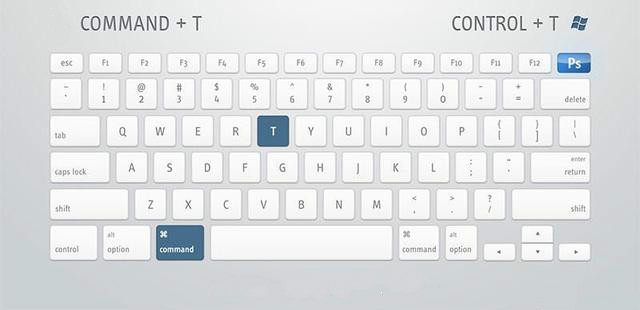
好了,今天给大家分享的8个超级好用的PS快捷键,让你的办公更简单高效,就到这里了,大家赶紧去试试自己都学会了没。
本文转载自迅捷办公(www.xunjiepdf.com),欢迎转载!!!
- Excel VBA高效办公应用-第六章-客户资料管理-Part2 (简单查询功能的VBA实现及记录单功能)
- Excel VBA高效办公应用-第十六章-VBA高效文件操作(使用级联菜单管理多个工作簿)
- Excel VBA高效办公应用-第十六章-VBA高效文件操作(同时给多个工作簿加解密)
- 一款全面高效的日志分析工具,操作更简单
- 一款全面高效的日志分析工具,操作更简单
- C#中对ini文件简单操作举例
- Ubuntu安装mysql和简单操作
- C#实现JSON解析器MojoUnityJson功能(简单且高效)
- java网络编程____简单的字符流操作(reader,writer)
- 一种简单的直观的高效的权限设计
- 简单的json数据分页操作
- 电脑控制台命令的简单操作方式(黑窗口)
- js简单操作Cookie
- github的简单操作
- Spring Data MongoDB 一:入门篇(环境搭建、简单的CRUD操作)
- 转载:C/MFC - 文本文件的简单操作
- cocopods的简单操作
- 对数据库DML操作进行封装成简单的工具
- 学习mysql(1) mysql中表,字段,约束的简单操作
- 【JavaNIO的深入研究4】内存映射文件I/O,大文件读写操作,Java nio之MappedByteBuffer,高效文件/内存映射
